Como aumentar o tamanho da fonte em computadores Apple
À medida que a base de usuários de computadores Apple continua a se expandir, como ajustar o tamanho da fonte do sistema tornou-se o foco de muitos usuários. Quer seja para melhorar o conforto de leitura ou para se adaptar às necessidades visuais, é crucial dominar os métodos de ajuste de fontes. Este artigo fornecerá uma introdução detalhada a vários métodos para aumentar o tamanho da fonte em computadores Apple e também anexará dados sobre tópicos importantes na Internet nos últimos 10 dias para referência.
1. Dados de tópicos importantes em toda a rede nos últimos 10 dias
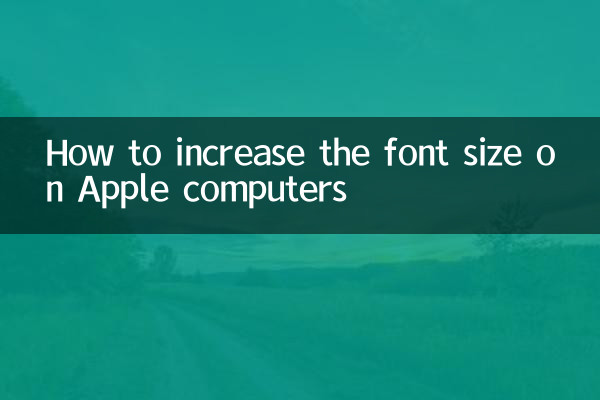
| Classificação | tópicos quentes | índice de calor | Plataforma principal de discussão |
|---|---|---|---|
| 1 | Previsões da Apple WWDC2024 | 9.850.000 | Twitter/Zhihu |
| 2 | Experiência do usuário do Vision Pro | 7.620.000 | Reddit/Weibo |
| 3 | Dicas de ajuste de fonte do MacOS | 5.340.000 | Estação B/Xiaohongshu |
| 4 | Avaliação de desempenho do chip M3 | 4.980.000 | YouTube/Fórum de tecnologia |
| 5 | Novos recursos do iOS18 expostos | 4.750.000 | Twitter/Tieba |
2. Método de ajuste de fonte em nível de sistema
1.Ajuste por meio das Preferências do Sistema
Passos: Abra "Preferências do Sistema" → selecione "Exibir" → clique na opção "Escala" → selecione "Texto Maior" ou resolução personalizada.
2.Zoom usando recursos de acessibilidade
Passos: Entre em "Preferências do Sistema" → selecione "Acessibilidade" → clique em "Zoom" → ative as teclas de atalho (Opção + Comando + sinal de mais/sinal de menos).
| Método de ajuste | Cenários aplicáveis | Escopo de efeito |
|---|---|---|
| Dimensionamento do monitor | ajustes globais | Todos os elementos da interface |
| Dimensionamento de acessibilidade | Aumentar temporariamente o zoom | área designada |
| Aplicar configurações individualmente | procedimentos específicos | Somente aplicativo atual |
3. Guia de ajuste de fonte no aplicativo
1.Navegador Safari
Teclas de atalho: Command+sinal de mais (aumentar o zoom)/sinal de menos (diminuir o zoom)
Configurações permanentes: Preferências → Avançado → Tamanho de fonte padrão
2.Aplicativo de correio
Caminho do menu: Exibir → Tamanho da fonte do e-mail
Suporta configurações separadas para diferentes áreas, como lista, corpo do email, etc.
3.Aplicativos de edição de texto
Teclas de atalho gerais: Command+sinal de mais/sinal de menos para ajustar a proporção de exibição
Nota: Alguns aplicativos precisam corrigir o tamanho da fonte padrão nas preferências.
4. Habilidades avançadas de usuário
1.Ajustes de comando do terminal
O tamanho da fonte padrão do sistema pode ser modificado através do comando defaults write.
Exemplo: padrões write -g NSGlobalDomain AppleDisplayScaleFactor 1.2
2.Criar arquivo de configuração de estilo
Use o Automator para criar serviços e alternar rapidamente entre diferentes configurações de fontes
Adequado para usuários que precisam alternar frequentemente os modos de exibição
| Método de ajuste | Nível de dificuldade | Escopo de influência | dificuldade de recuperação |
|---|---|---|---|
| Preferências do Sistema | Simples | situação geral | fácil |
| Comandos de terminal | avançado | sistema profundo | médio |
| Ferramentas de terceiros | médio | Personalizável | fácil |
5. Coisas a serem observadas
1. Alguns aplicativos (como software de design profissional) podem não seguir as configurações de fonte do sistema
2. A ampliação excessiva pode levar ao desalinhamento dos elementos da interface
3. Pode ser necessário redefinir o sistema após a atualização.
4. Ao conectar um monitor externo, você precisa ajustar as configurações de exibição separadamente.
Através dos métodos acima, você pode ajustar com flexibilidade o tamanho da fonte dos computadores Apple de acordo com suas necessidades pessoais. Recomenda-se começar com as configurações mais simples de preferências do sistema e explorar gradualmente os ajustes mais adequados para você.
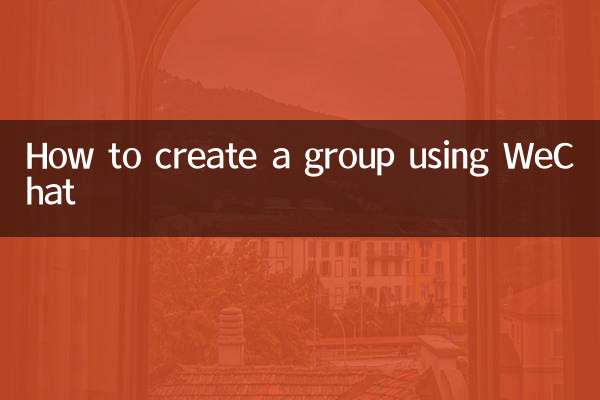
Verifique os detalhes

Verifique os detalhes